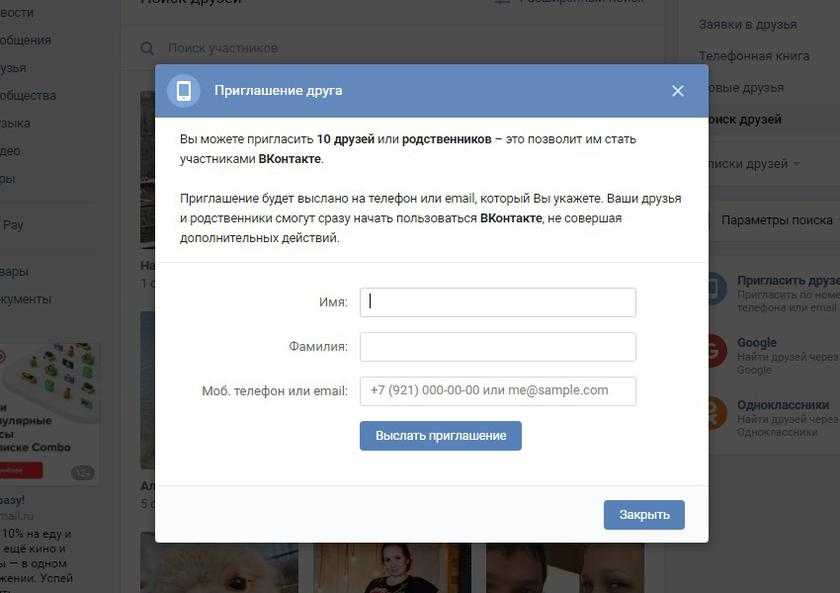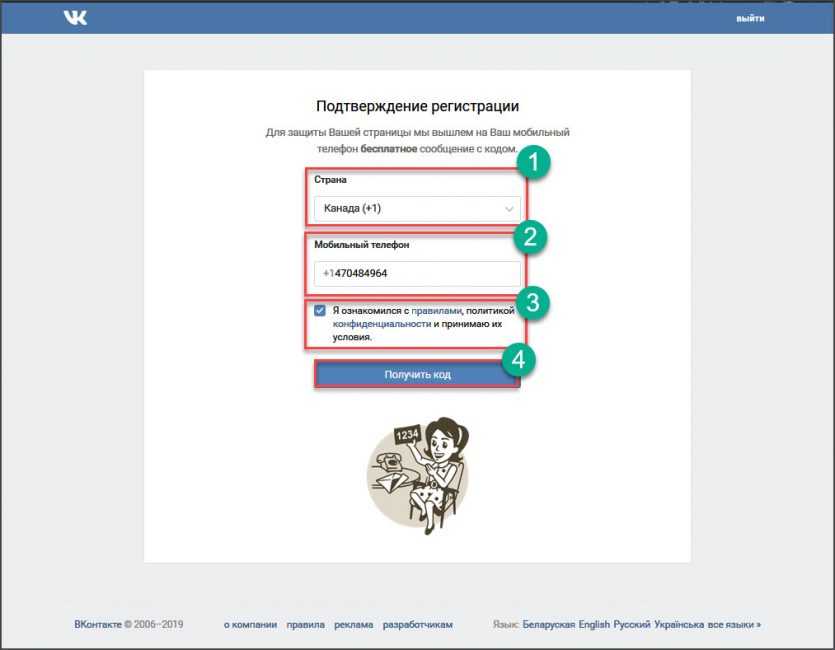Как зарегистрироваться в социальной сети Вконтакте без привязки номера телефона
RemontPC.by ремонт компьютеров и ноутбуков
Время работы:
с 9:00 до 21:00 (без выходных)
+375 29 222-000-2
Обратный звонок
- Ремонт компьютеров
- Блог
- Как зарегистрироваться в социальной сети Вконтакте без привязки номера телефона
Сейчас очень популярно общение в социальных сетях. У многих пользователей есть даже по несколько аккаунтов в этих сетях. В этой статье речь пойдет о создании странички в социальной сети Вконтакте без применения номера телефона. Такая потребность наступает, когда на имеющийся номер телефона уже была произведена активация. А, как известно, на один номер телефона можно зарегистрировать только один аккаунт этой социальной сети. Поэтому есть отличный выход в такой ситуации.
Для того чтобы зарегистрироваться на ресурсе Вконтакте без номера телефона, надо проделать следующие действия:
- Для начала нужно скачать браузер Tor.
 Это можно сделать по ссылкам: rutracker.org/forum/viewtopic.php?t=4080310 или tor-browser.ru.
Это можно сделать по ссылкам: rutracker.org/forum/viewtopic.php?t=4080310 или tor-browser.ru. - Когда файл загрузился, распакуйте архив. Если возникнут трудности, то на сайте в описании найдете понятную инструкцию.
- После запуска появляется окно. Открывается браузер.
- В строке поиска пишем название сайта: «sonetel.com».
- Переходим на этот сайт. Нажимаем в правом верхнем углу кнопку: «English».
- Посередине написано: «Sign up & try free». Кликаем на эту надпись.
- Система найдет свободный номер телефона. Потом нужно выбрать страну Mexico (код +52).
- Переходим на регистрацию. В разделе имя, фамилия, организация (все на английском языке) вводим любые английские буквы, главное чтоб были английские и не повторялись. Длиной примерно 5 букв.Вводим электронную почту. Туда придет письмо с активацией. Далее подтверждаем, что прочли правила сервиса — ставим галочку напротив фразы: «I accept.
 ..» и нажимаем кнопку: «Sign up». Пошла строка регистрации, теперь надо подождать несколько секунд.
..» и нажимаем кнопку: «Sign up». Пошла строка регистрации, теперь надо подождать несколько секунд. - Регистрация состоялась. Пришло письмо на электронный ящик, переходим по ссылке, указанной в письме.
- Откроется сайт sonetel.com. На нем выбираем надпись: «Directly». Нажимаем кнопку: «Oк».
- Нажимаем на кнопку «Сhange»
- Выбираем «To another destination«, затем в соседнее поле пишем свой реальный номер телефона. Сохраняем.
- Как обычно регистрируемся в вконтакте, и в последнем шаге указываем страну номера Мексика с кодом +52, вводим наш номер, который создали в сонетел.
- Должен прийти код активации на ваш номер телефона. Но мы его не видим, поэтому нажимаем на кнопку: «Я не получил код» и затем на кнопку: «Да пусть позвонит». Робот звонит и сообщает код. Вводим его в поле и все. Страничка создана!
- Возможно, что кто-то уже зарегистрировался по этому номеру и сайт Вконтакте не примет активацию.
 Тогда придется еще раз повторить действия с 1 по 12 пункты. Не забудьте сменить айпи-адрес, и электронную почту.
Тогда придется еще раз повторить действия с 1 по 12 пункты. Не забудьте сменить айпи-адрес, и электронную почту. - А теперь я скажу, зачем нужен был браузер Tor. Дело в том, что сайт sonetel.com разрешает регистрироваться только один раз, но можно взять и сменить свой ip-address и почту. Тогда можно регистрироваться заново. Для этого надо закрыть вкладки, но не программу. Нажать на кнопку: «Сменить личность» и все сделать с 1 по 15 пункты этой инструкции.
Как зарегистрироваться ВКонтакте без телефона
В 2012 году администрация ВКонтакте изменила порядок регистрации новых пользователей в социальной сети, исключив возможность создания учетной записи посредством электронного почтового ящика. С тех пор вопрос, как зарегистрироваться ВКонтакте без телефона, стал бесконечно актуальным.
До 2012 года было всё просто: создаешь почтовые ящики, регистрируешь на них страницы ВКонтакте, и сидишь под разными именами в социальной сети.
Теперь для регистрации необходимо указать номер телефона, на который придет проверочный код.
Конечно, можно купить новую симку или использовать телефоны родных, которые еще не привязаны к аккаунтам ВКонтакте, но всё это доставляет неудобства. Поэтому ниже будет рассмотрен проверенный вариант регистрации в социальной сети без использования телефона.
Виртуальная телефония
В сети можно найти множество сервисов виртуальной телефонии, позволяющий выбрать номер и получать на него сообщения.
Некоторые сайты готовы предоставить за определенную плату сразу готовый аккаунт в разных социальных сетях (в т.ч. ВКонтакте).
Но можно получить желаемое и бесплатно: для этого нужно зарегистрироваться и получить виртуальный номер. Рассмотрим подробно процедуру регистрации на сервисе виртуальной телефонии Pinger и последующее создание страницы Вконтакте с помощью полученного номера.
Регистрация в Pinger
Попробуем получить виртуальный номер с помощью сервиса Pinger.
Для полноценной и безошибочной работы сайта требуется Flash Player последней версии, так что обязательно обновите его, если не делали этого ранее.
Перейдите на сайт сервиса виртуальной телефонии Pinger. Нажмите кнопку «Sign up», чтобы открыть форму регистрации. К сожалению, русской версии сервиса не существует, поэтому придется как-то смириться с многообразием латинских букв. Впрочем, это никак не помешает регистрации.
В окне регистрации есть семь простых пунктов:
- Username – это имя пользователя, которое будет использоваться в качестве логина при авторизации на сервисе.
- Password – ваш пароль, который защитит ваш аккаунт от несанкционированного доступа со стороны третьих лиц.
- Confirm Password – повторный ввод пароля, чтобы избежать случайно ошибки.
- Email – адрес электронной почты, на который придет сообщение о регистрации. Впоследствии электронная почта используется для уведомления пользователя о событиях, а также восстановления доступа к аккаунту в случае потери пароля.
- Age – ваш возраст (можно указать любую цифру, но лучше больше 18 лет).
- Gender – ваш пол: Male (мужчина) или Female (женщина).

- Security Code – верификационный код, ввод которого является подтверждением того, что вы не робот.
Если вам не хочется заполнять форму регистрации, то можно авторизоваться на сервисе через аккаунты Google или Facebook (если вы здесь зарегистрированы). После подтверждения данных и ввода ряда дополнительных сведений вам будет предложено выбрать один номер телефона. Выбор происходит лишь раз, впоследствии изменить номер будет нельзя – он уже привязан к вашему аккаунту.
После выбора номера появится окно менеджера сообщений. Здесь есть специальное поле, в котором будут отображаться все послания, которые приходят на ваш виртуальный телефон.Чтобы обновить содержимое поля, нажмите кнопку в виде круглой стрелочки.
Чтобы еще раз посмотреть свой номер перед регистрацией в социальной сети, нажмите кнопку «Options».
В графе «Phone Number» будут сохранены те цифры, которые вам нужно указать, чтобы получить сообщение с кодом. Для удобства можно выделить телефон и скопировать его в буфер обмена, нажав сочетание Ctrl+C.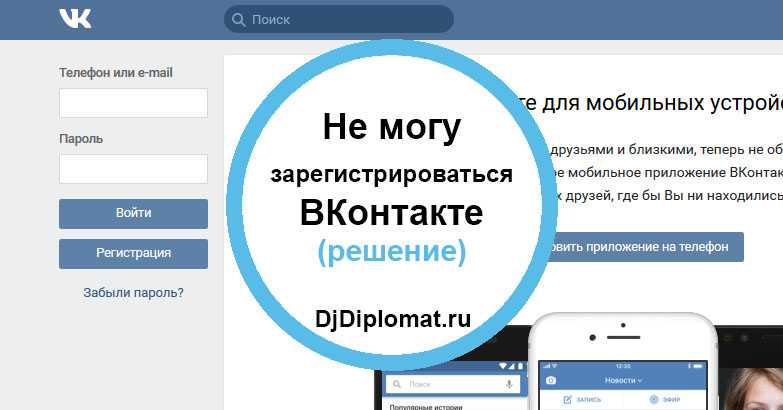
Создание аккаунта ВКонтакте
Итак, виртуальный номер у вас есть – осталось воспользоваться им для создания новой страницы ВКонтакте.
- Перейдите на сайт социальной сети.
- Нажмите кнопку «Регистрация».
- Выберите имя и фамилию (необязательно указывать настоящие данные).
- Следующий шаг – выбор страны и города проживания. Здесь тоже никаких ограничений.
Далее появится форма подтверждения телефона. Здесь-то вам и пригодится виртуальный номер, созданный на Pinger.
- Посмотрите, с какого кода начинается ваш номер, и укажите страну (например, 7 – это Россия, Казахстан, Южная Осетия и Абхазия, а 1 – США, Канада и страны Карибского бассейна).
- Введите номер в международном формате (со всеми кодами).
- Нажмите «Получить код».
Система отправит код на ваш номер. Откройте аккаунт на Pinger и посмотрите окно сообщений – здесь должно появиться послание от VK.
Кириллические символы в сообщении подвергаются транслитерации, некоторые из них могут не отображаться.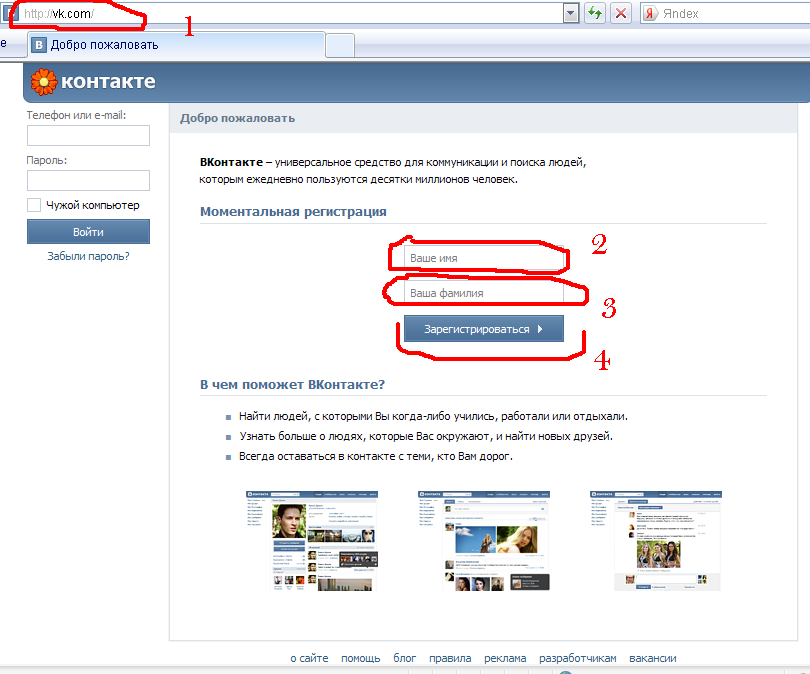

 Это можно сделать по ссылкам: rutracker.org/forum/viewtopic.php?t=4080310 или tor-browser.ru.
Это можно сделать по ссылкам: rutracker.org/forum/viewtopic.php?t=4080310 или tor-browser.ru. ..» и нажимаем кнопку: «Sign up». Пошла строка регистрации, теперь надо подождать несколько секунд.
..» и нажимаем кнопку: «Sign up». Пошла строка регистрации, теперь надо подождать несколько секунд.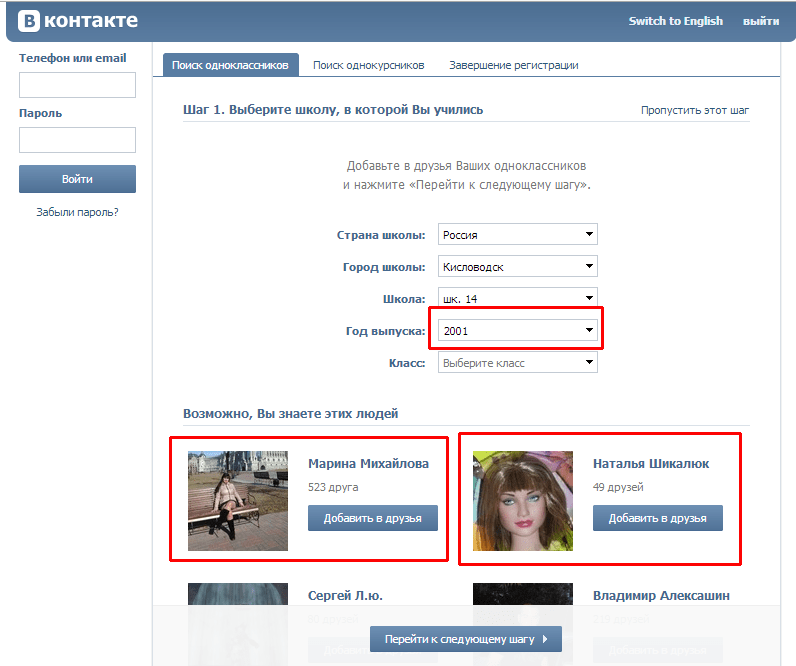 Тогда придется еще раз повторить действия с 1 по 12 пункты. Не забудьте сменить айпи-адрес, и электронную почту.
Тогда придется еще раз повторить действия с 1 по 12 пункты. Не забудьте сменить айпи-адрес, и электронную почту.